A Steam Disk írási hiba egyszerű javítása Windows 10 rendszeren
Steam Disk Write Disk Error hibát észlel Windows 10 rendszeren a játék frissítése vagy letöltése közben? Íme néhány gyorsjavítás, amellyel megszabadulhat a hibaüzenettől.
Ez a gyerekek bimbózó szakasza, amikor 3 és 5 év közöttiek. Az a kor, amikor elkezdenek fejlődni, és a látottak alapján megtanulják az élet mindennapi alapjait. És ebben a bimbózó korban már csak a játékkal, a tanulással és az időnkénti étkezéssel kell törődniük.
De a digitális korszakot éljük, így az óvodások többsége a telefonnal tölti idejét több alkalmazás használatával, legyen szó játékalkalmazásokról, oktatási alkalmazásokról vagy valamilyen rajzfilmfigura-rajzoló alkalmazásról.
Néhány népszerű alkalmazás azonban nem engedi, hogy a gyerekek kivegyék a részüket. Ehelyett szükségtelen és nem megfelelő hirdetéseket jelenítenek meg a képernyőn, ami lehetővé teszi a gyerekeknek, hogy felfedezzék azt, amit nem kellene. Ez az eszköz adatainak kinyerésére szolgál. Ez egy módja annak, hogy elvonja a gyerekek figyelmét a játéktól, és manipulálja őket, hogy végezzenek bizonyos háttértevékenységeket.
Forrás: dreamstime
Egy nemrégiben végzett kutatói tanulmány szerint körülbelül 135 óvodások vagy óvodások alkalmazásai tartalmaznak legalább egyfajta hirdetést, beleértve a felugró hirdetéseket, szalaghirdetéseket, alkalmazáson belüli vásárlásokat és kereskedelmi karaktereket. Mind a 135 alkalmazás tartalmaz ingyenes és fizetős alkalmazásokat is, amelyek Android és iOS rendszerre is elérhetők.
Nos, vannak olyan hatóságok, szervezetek, amelyek folyamatosan dolgoznak ezen a témán, akiknek biztosan sikerülni fog. Az a kérdés, hogy hogyan csalják rá a gyerekeket a hirdetések kattintására, nézzük meg, hogyan, hogyan és milyen módszerekkel csalják rá a népszerű alkalmazások az óvodásokat a hirdetések kattintására.
1. Előugró hirdetések
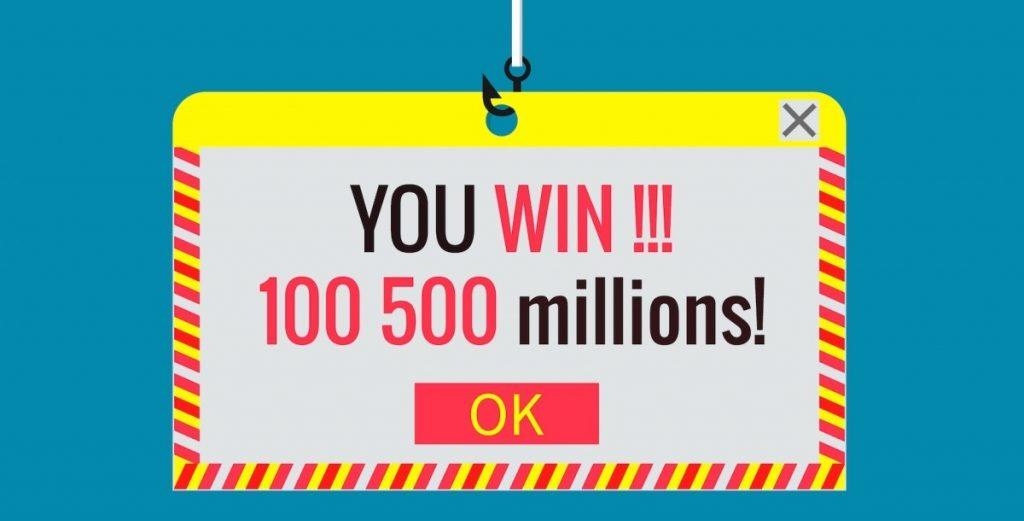
Forrás: thenextweb
Ez a reklámozás egyik legnépszerűbb módja. Sok alkalmazás használja ezt a hirdetési technikát, ahol egy véletlenszerű hirdetés jelenik meg az eszköz képernyőjén. Most, hogy a felugró ablak megjelenik, természetesen egyetlen 3-5 éves gyerek sem tudja, hogyan zárja be. Tehát csak megérintik, és ez a felugró hirdetésben megjelenő termék kezdőlapjára vagy alkalmazásoldalára irányítja. Aggodalomra ad okot, hogy sok ilyen előugró hirdetés rosszindulatú programokat tartalmaz, amelyek könnyen hozzájuthatnak az eszköz információihoz és adataihoz.
Lásd még:-
Néhány tipp a YouTube Kids biztonságosabbá tételéhez: Ön szerint biztonságos, hogy kisgyermekeink nem megfelelő tartalmat nézzenek az Ön távollétében? Íme néhány dolog, amit...
2. Alkalmazáson belüli vásárlások
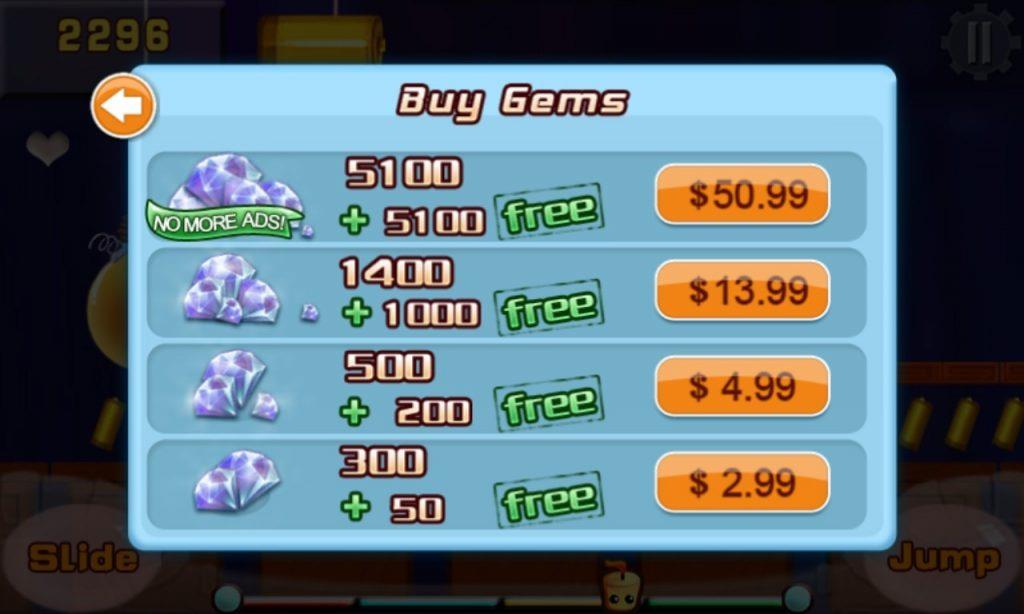
Forrás: allaboutsymbian
Egyes alkalmazásokhoz alkalmazáson belüli vásárlás is tartozik. Ezek az alkalmazások hirdetéseket jelenítenek meg alkalmazáson belüli termékek vásárlásához. Ezek a hirdetések ezután átirányítanak a fizetési oldalra, és néha harmadik féltől származó alkalmazásbolt-oldalra.
3. Banner hirdetések
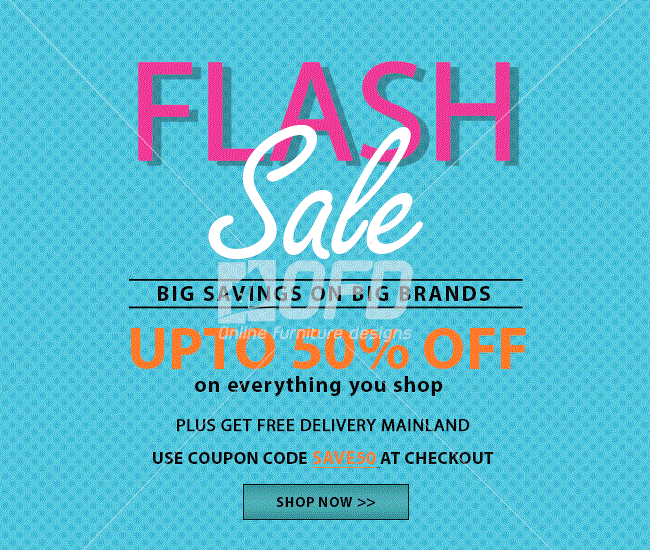
Forrás: onlinefurnituredesigns
A szalaghirdetések néha irreleváns és nem megfelelő tartalmat jelenítenek meg a gyermekek számára. Néhány játéknál a szalaghirdetés előtt bemutató videót is lejátszhatunk. Arra ösztönzi a gyerekeket, hogy koppintsanak a hirdetésre. Az egyik alkalmazásban használt szalaghirdetés a „10 bipoláris tény, amit meg kell tanulni: keresési kezelések”. Nos, milyen hatással lesz ez a hirdetés a gyerekekre?
4. Kereskedelmi karakterek
Igen, a reklámozás egyik leggyakoribb módja. Sokan észrevették, hogy játék közben véletlenszerű rajzfilmfigurák bukkannak fel a képernyőn. Ezek nem más, mint az alkalmazáson belüli vásárlások vagy valamilyen véletlenszerű harmadik fél oldalának módja. Ezek a hirdetések kíváncsivá teszik a gyerekeket a karakterre, aztán már csak rá kell nyomniuk.
Ezek a módszerek azonban határozottan az adatok és információk kiaknázásához vezetnek. Ezenkívül az ehhez hasonló reklámok hatással lehetnek a gyermek elméjére. Úgy tűnik, hogy a következő generáció magánélete veszélyben van, mivel nincsenek tisztában a közelgő kiberfenyegetettségekkel, amelyek minden eddiginél rosszabb helyzetbe vezethetik őket. Sok alkalmazás kéri a felhasználók tartózkodási helyét is.
Ez ellen már meghoztuk a Children Online Privacy Protection Act (COPPA) törvényt, amely leszögezi, hogy mennyi információt és adatot lehet gyűjteni a 13 év alatti gyermekektől.
Még egy lépést lehetne tenni, hiszen a tévében a támogató cégeknek be kell tartaniuk bizonyos szabályokat és előírásokat a gyerekeknek szóló reklámokkal kapcsolatban, valamint az alkalmazásfejlesztőkre vonatkozó szabályokat is meg kell jelölni. Ezt meg kell valósítani és használni a 3–5 éves gyerekeknek készült alkalmazásokhoz
Győződjön meg arról, hogy minden személyes és bizalmas információt zárol, miközben átadja telefonját gyermekének.
Lásd még:-
Hogyan lehet feloldani az iPhone vagy Android telefon zárolását... Egy elromlott készülék sok gondot okozhat. Főleg, ha az érintőképernyő nem reagál. Ha úgy gondolja, hogy...
Steam Disk Write Disk Error hibát észlel Windows 10 rendszeren a játék frissítése vagy letöltése közben? Íme néhány gyorsjavítás, amellyel megszabadulhat a hibaüzenettől.
Fedezze fel, hogyan távolíthat el alkalmazásokat a Windows 10 rendszerből a Windows Store segítségével. Gyors és egyszerű módszerek a nem kívánt programok eltávolítására.
Fedezze fel, hogyan tekintheti meg vagy törölheti a Microsoft Edge böngészési előzményeit Windows 10 alatt. Hasznos tippek és lépésről-lépésre útmutató!
A Google zökkenőmentessé tette a csoportos megbeszélések lebonyolítását. Tudd meg a Google Meet korlátait és lehetőségeit!
Soha nincs rossz idő a Gmail jelszavának megváltoztatására. Biztonsági okokból mindig jó rutinszerűen megváltoztatni jelszavát. Ráadásul soha
Az online adatvédelem és biztonság megőrzésének egyik alapvető része a böngészési előzmények törlése. Fedezze fel a módszereket böngészőnként.
Ismerje meg, hogyan lehet némítani a Zoom-on, mikor és miért érdemes ezt megtenni, hogy elkerülje a zavaró háttérzajokat.
Használja ki a Command Prompt teljes potenciálját ezzel a több mint 280 (CMD) Windows-parancsot tartalmazó átfogó listával.
Alkalmazhatja a Google Táblázatok feltételes formázását egy másik cella alapján, a Feltételes formázási segédprogrammal, a jelen cikkben ismertetettek szerint.
Kíváncsi vagy, hogyan használhatod a Rendszer-visszaállítás funkciót a Windows 11 rendszeren? Tudd meg, hogyan segíthet ez a hasznos eszköz a problémák megoldásában és a számítógép teljesítményének helyreállításában.







![Feltételes formázás egy másik cella alapján [Google Táblázatok] Feltételes formázás egy másik cella alapján [Google Táblázatok]](https://blog.webtech360.com/resources3/images10/image-235-1009001311315.jpg)
